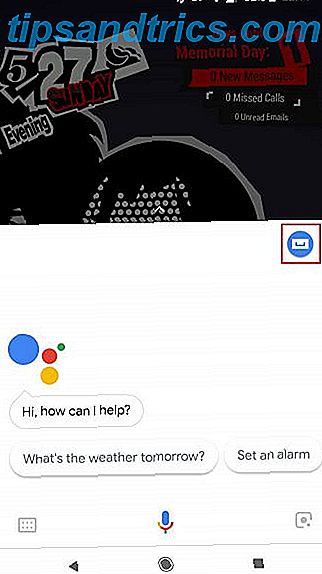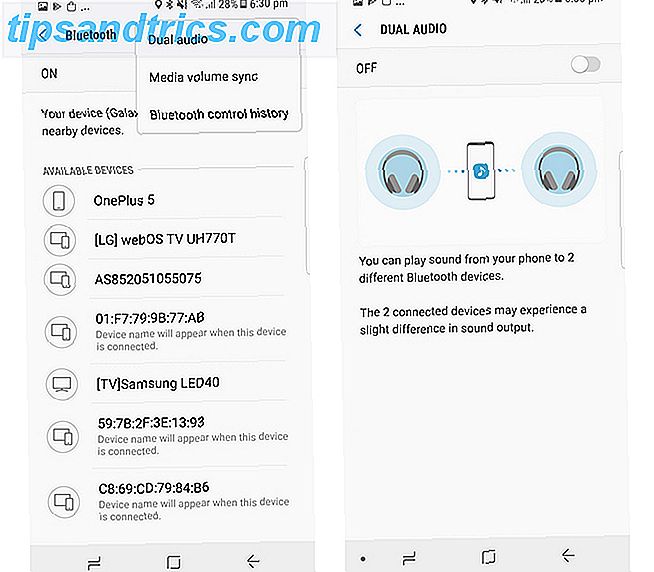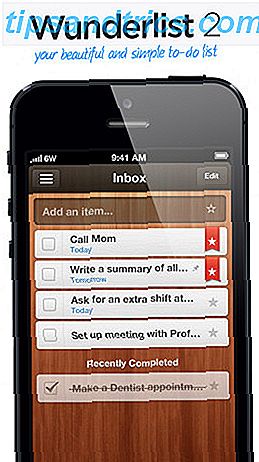C'est toujours intéressant quand Windows vous dit que vous n'avez pas la permission d'accéder à quelque chose sur votre propre ordinateur. Parfois, lorsque vous tentez d'accéder à un dossier Windows vous verrouillera Windows Woes System: Pourquoi puis-je avoir accès refusé? Windows File System Woes: Pourquoi l'accès est-il refusé? Vous êtes-vous déjà demandé pourquoi vous pourriez recevoir un message d'erreur "Accès refusé" dans Windows? Cela pourrait avoir quelque chose à voir avec les permissions de votre système de fichiers. En savoir plus avec une erreur Accès refusé .
Bien sûr, si vous n'êtes pas un administrateur sur votre ordinateur, vous verrez ces erreurs si vous essayez d'accéder aux dossiers protégés ou aux fichiers d'autres utilisateurs. En supposant que vous ayez des droits d'administrateur Compte Administrateur Windows: Tout ce que vous devez savoir Compte administrateur Windows: Tout ce que vous devez savoir À partir de Windows Vista, le compte Administrateur Windows intégré est désactivé par défaut. Vous pouvez l'activer, mais à vos risques et périls! Nous vous montrons comment. Lire la suite et toujours voir ces autorisations refusées erreurs, voici comment les réparer.
Ouvrez une fenêtre de l'Explorateur de fichiers et accédez au dossier auquel vous devez accéder. Faites un clic droit dessus et choisissez Propriétés . Dans la fenêtre qui s'affiche, passez à l'onglet Sécurité et cliquez sur le bouton Avancé en bas. Ici, vous verrez un texte qui dit Propriétaire: et probablement Impossible d'afficher le propriétaire actuel à côté de lui. Cliquez sur le lien Modifier à droite de ceci pour changer le propriétaire de l'élément.
Vous devez maintenant sélectionner les personnes ou groupes pouvant accéder à la ressource. Dans la zone Entrez le nom de l'objet à sélectionner, tapez Administrateurs pour autoriser tous les administrateurs PC à y accéder, ou seulement votre nom d'utilisateur. 5 Conseils pour gérer les comptes utilisateur Windows Like a Pro 5 Conseils pour la gestion des comptes utilisateur Windows Pro de comptes locaux isolés à des comptes en ligne avec divers problèmes de confidentialité. Nous vous aidons à trier vos comptes et à trouver les paramètres qui vous conviennent. Lire la suite si vous préférez. Cliquez sur Vérifier les noms et le texte de la zone sera automatiquement corrigé sur PCNAME \ Administrators ; cliquez sur OK pour l'accepter.
Enfin, dans la fenêtre Paramètres avancés, cochez la case Remplacer le propriétaire sur les sous-conteneurs et les objets sous le champ Propriétaire . Cela garantit que vous pouvez accéder à tout ce qui se trouve dans ce dossier sans avoir à répéter ces étapes. Cliquez sur OK et vous êtes tous prêts à accéder au dossier!
Avez-vous rencontré une erreur de dossier comme celle-ci? Faites-nous savoir si cette méthode a fonctionné pour vous dans les commentaires!
Crédit d'image: KUMOHD via Shutterstock